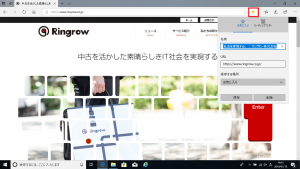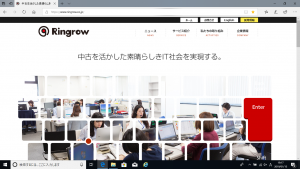インターネットでサイトをお気に入り登録する方法と開く方法~Microsoft Edge~
公開日:
:
最終更新日:2023/06/22
ソフトウェア・アプリ, よくある相談
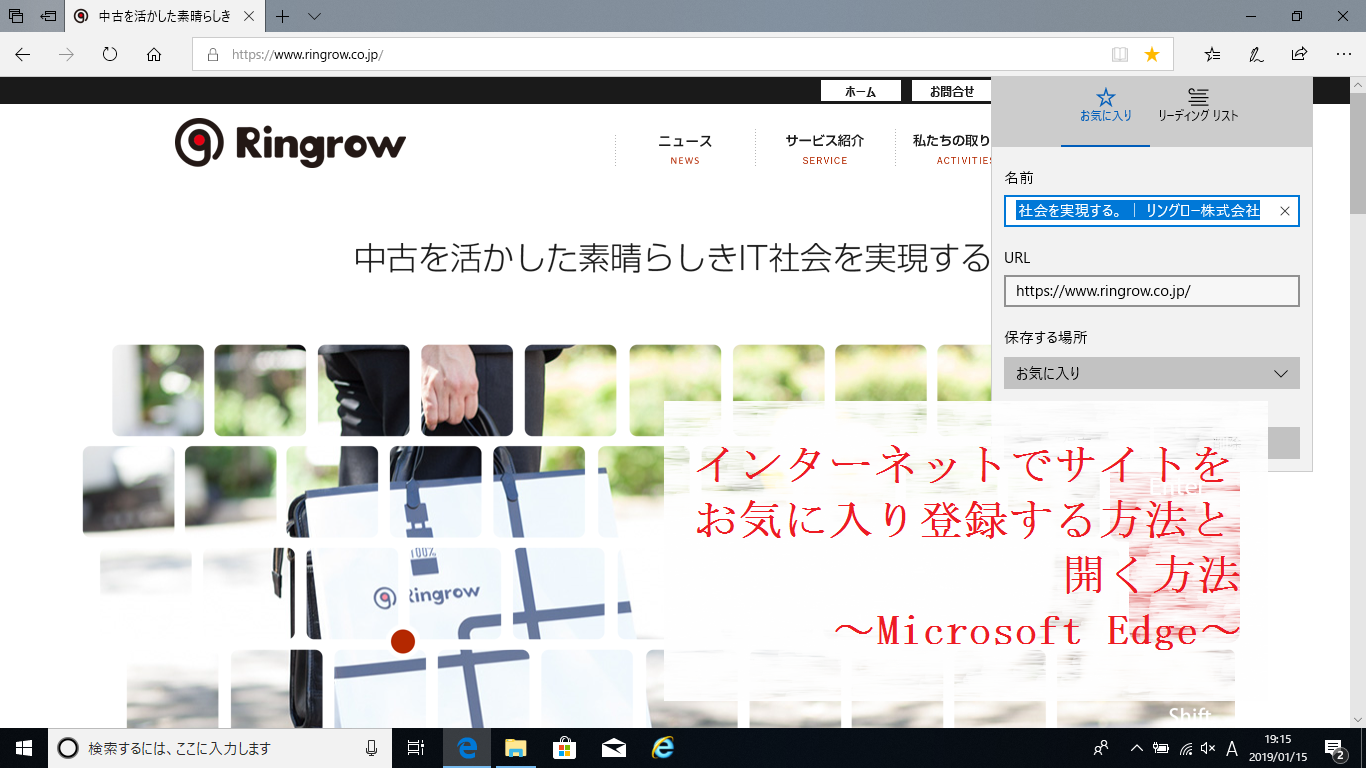
インターネットのよく使うサイトを簡単に開くようにしたいと思っている方に、今回は3つのブラウザを取り上げてお気に入りの登録方法と開く方法を順番にご紹介したいと思います。
・Microsoft Edge(マイクロソフト エッジ)
・Internet Explorer(インターネット エクスプローラー)
・Google Chrome(グーグル クローム)
今回は Microsoft Edgeのお気に入りの登録と開く方法です。
まずはお気に入りの登録方法からです!
お気に入りの登録方法(Microsoft Edge)
①Microsoft Edgeでお気に入りに登録したいサイトを開きます
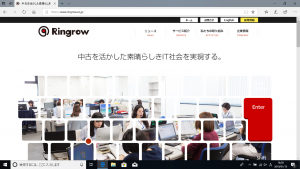
③登録したいサイトの名前を変更したい場合は名前を入力します
またフォルダを指定したい場合はフォルダをえらびます
「保存」をクリックすると、登録完了です
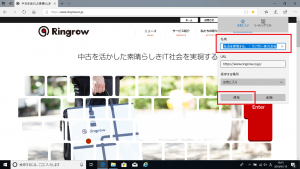
次にお気に入りに登録したサイトの開き方です!
お気に入りに登録したサイトの開き方(Microsoft Edge)
①画面右上の☆に三本線が入ったマークをクリック
画面右側にお気に入りの一覧が表示されます
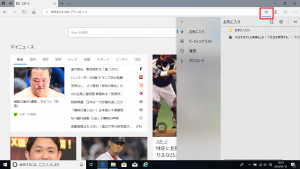
お気に入りからサイトを表示することができました!
次回は、Internet Explorerのお気に入りの登録方法と開き方をご紹介します。
お楽しみに☆
担当:小笠原
関連記事
-

-
Windows10のちょっとだけ便利な機能!
Windows10(ウィンドウズ10)で、なくても困らないけど知っていたらちょっとだけ便利
-

-
Windows10でUSBメモリやCDの中身を開く方法②
前回は、スタートメニューの中のエクスプローラーから、USBメモリやCDの中身を開く方法をご
-

-
ロック画面の背景の変更方法
パソコンの電源を入れて起動している途中で風景のようなお写真の画面が出ますよね。もしパスワー
-

-
Mozilla Thunderbird~複数のメールの消し方~
Mozilla Thunderbird(モジラ サンダーバード)で、メールを1通ずつではな
-

-
Windows10で画面表示が変わってしまった場合の対処法~アイコン表示編~
前回に引続き、Windows10で画面表示が変わってしまった場合の対処法をご紹介していきます
-

-
代表的なウェブブラウザーの違いと特徴
多くの方は普段何気なくウェブブラウザーを使ってインターネットを楽しまれていると思いますが、ウ
-

-
Excelでお絵描きしてみませんか?①ドット絵を描いてみよう!【前編】
いつもリングログを読んでいただき、ありがとうございます!当ブログは皆さんのちょっとしたお困
-

-
【Outlook】メールソフトを活用しよう!~フォルダーを空にする際の確認メッセージが表示されない~
メールソフトを使っていて、迷惑メールや、削除済みアイテムのフォルダーを空にしたいとき、フォ
-
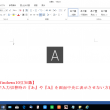
-
【Windows10豆知識】文字入力切替時の『あ』や『A』を画面中央に表示させない方法
パソコンで文字入力をしていて、アルファベットと日本語を切り替える時、キーボードのキーを押すか、画
-

-
表計算の基本的な関数4選③平均値を求めてみよう!
前回は、SUM関数の応用編として離れたセルの合計値を求めてみました。今回は、平均値を求める